Установка и настройка аппарата Kyocera Ecosys M5526CDW
Наименования компонентов (внешняя сторона аппарата)
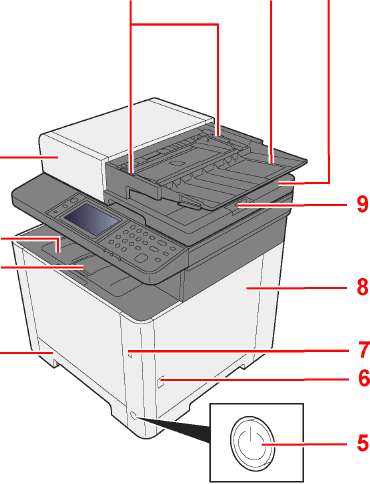
1 Автоподатчик оригиналов
2 Внутренний лоток
3 Ограничитель бумаги
4 Кассета 1
5 Выключатель питания
6 Кнопка (открытие правой крышки)
7 Гнездо памяти USB
8 Правая крышка
9 Ограничитель оригиналов
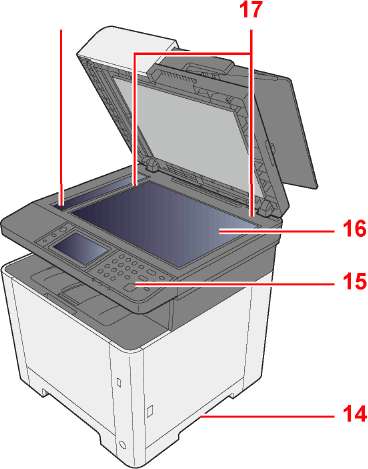
10 Выходной лоток оригиналов
11 Лоток оригиналов
12 Направляющие ширины оригиналов
13 Щелевое стекло
14 Ручки
15 Панель управления
16 Стекло оригинала
17 Метки размера оригинала
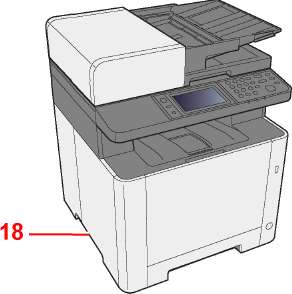
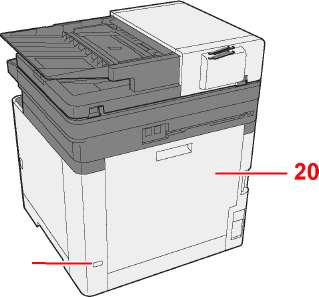
18 Ручки
19 Паз замка для защиты от краж
20 Задняя крышка 1
Наименования компонентов (разъемы / внутренние компоненты)
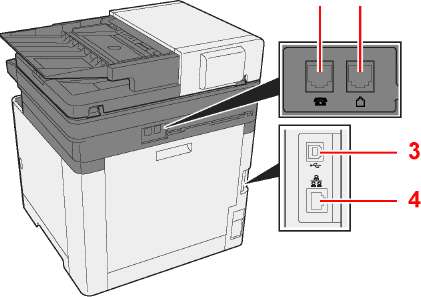
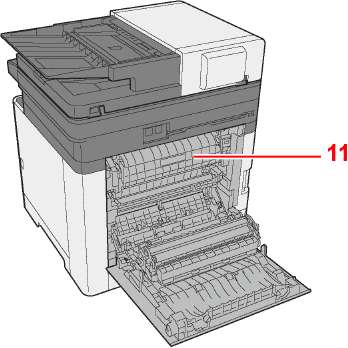
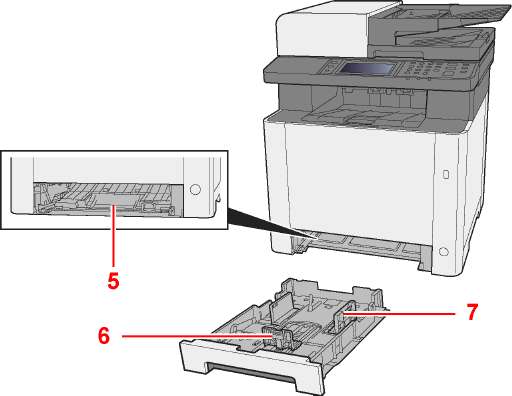
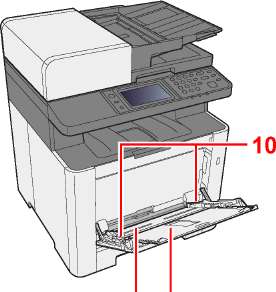
1 Разъем для подключения к телефонному аппарату
2 Разъем для подключения к телефонной линии
3 Разъем интерфейса USB
4 Разъем сетевого интерфейса
5 Крышка податчика
6 Направляющая длины бумаги
7 Направляющие ширины бумаги
8 Универсальный лоток
9 Опорный лоток
10 Направляющие ширины бумаги
11 Крышка блока термофиксатора
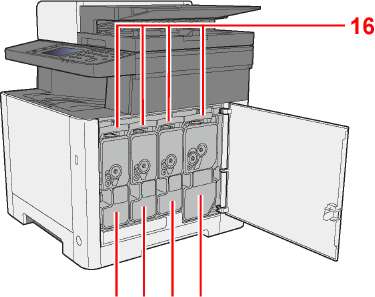
12 Контейнер с тонером (желтый)
13 Контейнер с тонером (голубой)
14 Контейнер с тонером (пурпурный)
15 Контейнер с тонером (черный)
16 Фиксирующий рычаг контейнера с тонером
Наименования компонентов (с установленным дополнительным оборудованием)
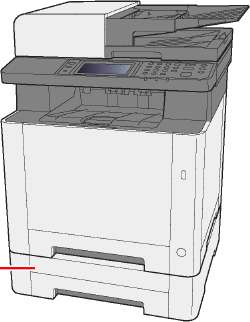
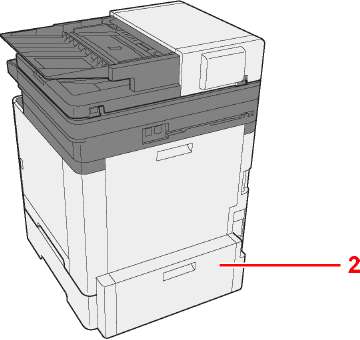
1 Кассета 2
2 Задняя крышка 2
Подключение аппарата и других устройств
Подготовьте необходимые кабели в соответствии с условиями эксплуатации и целью использования аппарата. Подключение аппарата к ПК через USB
USB

При использовании аппарата с функцией беспроводной сети нет необходимости подключать кабель ЛВС. Для использования беспроводной локальной сети необходимо изменить настройки аппарата по умолчанию с помощью системного меню.
|
Среда подключения
|
Функция
|
Необходимый кабель
|
|
Подключение кабеля LAN к аппарату
|
Принтер/сканер/сетевой факс
|
Сетевой кабель (10BASE-T, 100BASE-TX, 1000BASE-T)
|
|
Подключение кабеля USB к аппарату
|
Принтер/сканер (TWAIN/WIA)
|
Совместимый с интерфейсом USB 2.0 (совместимый с интерфейсом Hi-Speed USB, макс. 5,0 м)
|
Подсоединение кабеля LAN
Убедитесь, что питание аппарата отключено.
Подключите кабель к аппарату.
1 Подключите сетевой кабель к разъему сетевого интерфейса.
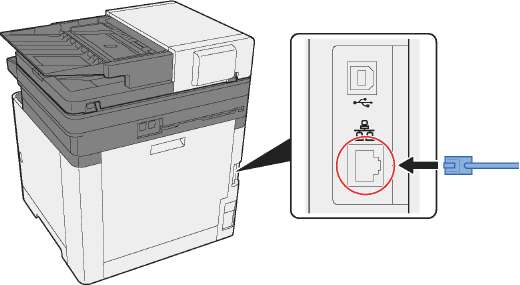
2 Подсоедините другой конец кабеля к концентратору или ПК.
Включите аппарат и выполните конфигурирование сети.
Подсоединение кабеля USB
Убедитесь, что питание аппарата отключено.
Подключите кабель к аппарату.
1 Подключите кабель USB к разъему интерфейса USB.
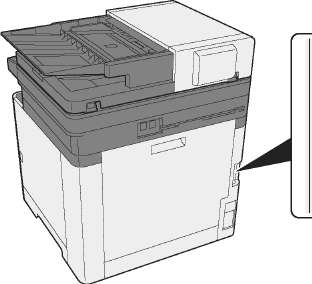
2 Подсоедините другой конец кабеля к концентратору. Включите электропитание аппарата.
Подсоединение кабеля питания
Подключите кабель к аппарату.
Подсоедините один конец прилагаемого кабеля питания к аппарату, а другой — к розетке.
Используйте только кабель питания, поставляемый с аппаратом.
Включение питания
Включите питание с помощью выключателя питания.
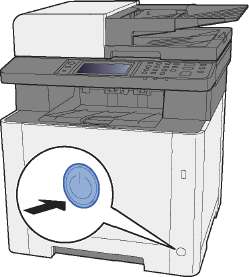
Выключение питания
Выключите питание с помощью выключателя питания.
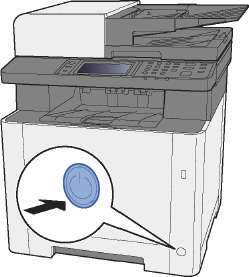
Если для параметра [Показать сообщ. о выкл.] задано [Вкл.], появится сообщение с запросом подтверждения отключения питания.
Выключение питания занимает приблизительно 3 минуты.
Если аппарат длительное время (например, в течение ночи) использоваться не будет, выключите его с помощью сетевого выключателя питания. Если аппарат не будет использоваться значительно больший период времени (например, во время отпуска), вытяните вилку шнура питания из розетки в качестве меры предосторожности.
Следует иметь в виду, что выключение аппарата с помощью сетевого выключателя питания сделает невозможным передачу и прием факсов.
Извлеките бумагу из кассет и уложите в упаковку для хранения, чтобы защитить ее от влаги.
Кнопки панели управления


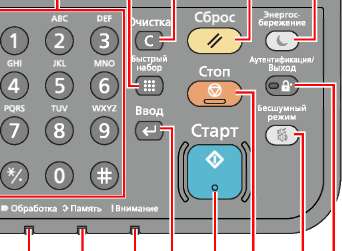
1 Клавиша [Главный экран]: отображение главного экрана.
2 Клавиша [Состояние/ Отм. Задач.]: отображение экрана состояния/отмены заданий.
3 Клавиша [Системное меню/Счетчик]: отображение экрана системного меню/счетчика.
4 Сенсорная панель: отображение пиктограмм для настройки параметров аппарата.
5 Индикатор [Обработка]: мигает во время печати или передачи/приема.
6 Индикатор [Память]: мигает во время обращения аппарата к памяти аппарата или факса.
7 Индикатор [Внимание]: светится или мигает при возникновении ошибки и остановке задания.
8 Клавиша [Ввод]: завершение ввода с цифровой клавиатуры, а также завершает ввод сведений во время настройки функций. Функции связаны с отображаемым на экране [OK].
9 Клавиша [Старт]: запуск операции копирования и сканирования, а также выполнение настройки.
10 Клавиша [Стоп]: отмена или приостановка выполняемого задания.
11 Клавиша [Бесшумный режим]: снижение скорости печати и сканирования для обеспечения бесшумной работы.
12 Клавиша [Аутентификация/Выход]: аутентификация при смене пользователей и завершение сеанса для текущего пользователя (т. е. выход из системы).
13 Клавиша [Энергосбережение]: перевод аппарата в режим ожидания. Выход из режима жиданияо, если аппарат находится в нем.
14 Клавиша [Сброс]: восстановление значений параметров по умолчанию.
15 Клавиша [Очистка]: удаление введенных чисел и символов.
16 Клавиша [Быстрый набор]: указывает зарегистрированную информацию, например номера адресов и идентификаторы пользователей по номеру.
17 Цифровая клавиатура: служит для ввода цифр и символов.
Главный экран
Данный экран отображается после нажатия клавиши [Главный экран] на панели управления. Соответствующий экран отображается после касания пиктограммы.
Пользователь может изменить отображение пиктограмм на главном экране, а также его фон.
В зависимости от конфигурации и параметров настройки отображение может отличаться от реального экрана.
|
№ Параметр Описание
|
|
1
|
Сообщение
|
Отображается сообщение в зависимости от состояния.
|
|
2
|
Рабочий стол
|
Отображается значок функции. Также отображаются функции, зарегистрированные как избранные. Значки, которые не отображаются на первой странице, отображаются на последующих страницах.
|
|
3
|
Кнопки переключения экранов
|
Используйте эти кнопки для переключения между страницами рабочего стола. Отображается при наличии нескольких страниц.
|
|
4
|
[Состояние]
|
Отображение экрана состояния. В случае ошибки пиктограмма отображается с символом "!". После устранения ошибки восстанавливается обычный вид.
|
|
5
|
[Экран задач]
|
Отображается экран задач.
|
|
6
|
[Вых. из сист.]
|
Выполняется выход текущего пользователя. Данный элемент отображается, когда включено управление входом пользователей в систему.
|
|
7
|
Имя польз. при вх.
|
Отображает имя пользователя, выполнившего вход. Данный элемент отображается, когда включено управление входом пользователей в систему. Выбор пункта "Имя польз. при вх." приводит к отображению информации о пользователе, который выполнил вход.
|
|
8
|
Экран задач
|
Отображаются значки задач.
|
|
9
|
[Рабочий стол]
|
Отображается рабочий стол.
|
Редактирование главного экрана
Пользователь может изменить фон главного экрана, а также отображаемые на нем пиктограммы.
1 Клавиша [Системное меню/Счетчик] > [Главный экран]
Если включено управление входом пользователей в систему, изменение настроек возможно только после входа в систему с правами администратора.
Заводские настройки по умолчанию для имени пользователя и пароля при входе приведены ниже.
Имя пользователя при входе: 2600 Пароль при входе: 2600
2 Настройте параметры.
Доступные настройки показаны ниже.
|
|
|
|
Изменить рабочий стол
|
Укажите, какие пиктограммы функций должны отображаться на рабочем столе.*1
Нажмите [ ], чтобы отобразить экран для выбора функции. Выберите функцию, которую требуется отобразить, и нажмите [OK].
Выберите пиктограмму и нажмите [Пред.] или [После], чтобы изменить положение, в котором выбранная пиктограмма отображается на рабочем столе.
Чтобы удалить пиктограмму с рабочего стола, выберите ее и нажмите
|
|
Настройка экрана задач
|
Укажите, какие пиктограммы задач должны отображаться на экране задач.*2
|
|
Обои
|
Выбор обоев для главного экрана. Значение: Изображения 1—8
|
*1 Отображение до 43 пиктограмм функций.
*2 Можно отобразить не более 5 пиктограмм задач.
Отображение информации об устройстве
Позволяет проверять информацию о системе, сети и используемых параметрах.
1 Клавиша [Главный экран] > [Экран задач] > [Информация об устройст.]
2 Проверьте информацию об устройстве.
Информация об устройстве
|
Вкладка
|
Описание
|
|
Идентификация/проводная сеть
|
Можно проверить идентификационную информацию, например наименование модели, серийный номер, имя и местоположение хоста, а также IP-адрес.
|
|
Wi-Fi*1
|
Можно проверить идентификационную информацию, например наименование модели, серийный номер, имя и местоположение хоста, а также IP-адрес в беспроводной сети.
|
|
ФАКС
|
Можно проверить локальный номер факса, локальное имя факса, локальный идентификатор факса и прочую информацию о факсе.
|
|
Версия ПО/возможности
|
Можно проверить версию и характеристики программного обеспечения.
|
|
Дополнит.
|
Можно проверить информацию об используемых дополнительных устройствах.
|
*1 Отображается, только если в аппарате предусмотрена функция беспроводной сети.
Клавиша функций
Данный экран отображается при выборе пиктограммы функций.

1 Отобразите функции.
2 Выберите [Функции], чтобы показать другие функции.
3 Прокручивайте вверх и вниз с помощью стрелок

Отображение клавиш, которые нельзя настроить
Клавиши функций, которые невозможно использовать ввиду ограничений на сочетания функций или отсутствия установленных опций, выбрать нельзя.


В следующих случаях клавиша недоступна и не может быть выбрана.
Невозможно использование в сочетании с уже выбранной функцией.
Если клавиша, которую нужно использовать, недоступна, могут по-прежнему действовать настройки предыдущего пользователя. В таком случае нажмите клавишу [Сброс] и повторите попытку.
Использование клавиши [Ввод]
Клавиша [Ввод] выполняет ту же функцию, что и клавиша со значком ввода («-1), например клавиша [OK «-1] и [Закрыть].

Использование клавиши [Быстрый набор]
Клавиша [Быстрый набор] используется при непосредственном вводе номера с цифровой клавиатуры, например при указании адресата передачи с помощью номера быстрого набора.
Быстрый набор

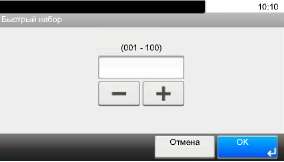
Экран справки
Если при эксплуатации аппарата возникли трудности, вы можете вызвать справку по эксплуатации на сенсорной панели.
Если на сенсорной панели отображается символ [?] (справка), можно нажать его для открытия экрана справки. На экране справки приведено описание назначения функций и способов их использования.
Пример. Проверка экрана справки выбора бумаги.
Откройте экран "Выбор бумаги".


1 Заголовки разделов справки.
2 Вывести информацию о функциях и эксплуатации аппарата.
3 Закрыть экран справки и вернуться к исходному экрану.
4 Прокрутить содержимое экрана вверх и вниз, если текст справки не помещается на одном экране целиком.
Настройки аппарата по умолчанию
До начала использования аппарата при необходимости задайте такие настройки, как дата и время, конфигурация сети и функции энергосбережения. Мастер установки аппарата запускается, когда оборудование включается впервые после установки. Также необходимо выполнить указанные ниже настройки.
Настройки аппарата по умолчанию можно изменить в меню системы.
Настройка сети
Настройка проводной сети
Аппарат оборудован сетевым интерфейсом, совместимым с такими сетевыми протоколами, как TCP/IP (IPv4), TCP/IP (IPv6), NetBEUI и IPSec. Он позволяет выполнять сетевую печать в Windows, Macintosh, UNIX и на других платформах.
Выберите протокол TCP/IP (IPv4) для подключения к сети Windows. До выполнения настроек обязательно подсоедините сетевой кабель.
Если включено управление входом пользователей в систему, изменение настроек возможно только после входа в систему с правами администратора.
Если управление регистрацией пользователей отключено, отобразится экран аутентификации пользователя. Введите имя пользователя и пароль при входе, а затем нажмите [Вход].
Заводские настройки по умолчанию для имени пользователя и пароля при входе приведены ниже. Имя пользователя при входе: 2600 Пароль при входе: 2600
Настройка IPv4
Клавиша [Системное меню/Счетчик] > [Система/Сетевой] > [Сетевой] > [Настройки проводной сети] > [Настройка TCP/IP] > [IPv4]
Настройте параметры.
При использовании сервера DHCP [DHCP]: установите [Вкл.].
При настройке статического IP-адреса
[DHCP]: установите [Откл.].
[IP-адрес]: введите адрес.
[Маска подсети]: введите маску подсети в десятичном представлении (от 0 до 255).
[Шлюз по у мол.]: введите адрес.
[Auto-IP]: установите [Откл.].
Если используется настройка Auto-IP, введите "0.0.0.0" для параметра [IP-адрес].
После изменения настройки перезапустите сеть из системного меню или выключите, а затем повторно включите аппарат.
Заблаговременно узнайте у администратора сети IP-адрес и используйте его при выполнении данной настройки.
В следующих случаях задайте IP-адрес DNS-сервера в Command Center RX:
• при использовании имени хоста с параметром DHCP, установленным на "Выкл.";
• при использовании DNS-сервера, IP-адрес которого не назначается автоматически посредством DHCP.
Настройка беспроводной сети
Если в аппарате предусмотрена функция беспроводной сети и настроены параметры соединения, возможна печать или передача в среде беспроводной сети (беспроводной ЛВС). Используются следующие методы конфигурации:
|
Метод конфигурации Описание Страница для справки
|
|
Настройка подключения с панели управления аппарата
|
Используйте мастер быстрой установки, чтобы настроить сеть в режиме мастера, без выполнения отдельных настроек в системном меню.
|
Мастер быстрой установки
|
|
Для расширенной настройки сети в системном меню используйте функции "Настройки Wi-Fi" или "Беспроводная сеть".
|
Настройки Wi-Fi
|
|
Настройка соединения с использованием утилиты для настройки Wi-Fi
|
Данная утилита включена в состав программ на диске Product Library. Конфигурацию соединения можно выполнить в соответствии с инструкциями, отображаемыми мастером.
|
Настройка соединения с использованием утилиты для настройки Wi-Fi
|
|
Конфигурация соединений на веб-странице
|
Соединение можно настроить из Command Center RX.
|
|
На модели с функцией Wi-Fi при переходе на сетевой интерфейс, отличный от проводного, измените соответствующим образом настройки в разделе "Осн. сеть (клиент)".
Настройка соединения с использованием утилиты для настройки Wi-Fi
Для отправки настроек Wi-Fi, сконфигурированных с помощью утилиты для настройки Wi-Fi, на аппарат, выполните локальное подсоединение компьютера или портативного устройства к аппарату. Доступны следующие методы соединения: проводное соединение с использованием сетевого кабеля и беспроводное соединение (Wi-Fi Direct).
До начала использования утилиты для настройки Wi-Fi подсоедините компьютер к аппарату локально с помощью сетевого кабеля или по беспроводной связи с помощью функции Wi-Fi Direct.
Для использования функции Wi-Fi Direct убедитесь, что она включена (для пункта Wi-Fi Direct установлено [ВКЛ.]), и выполните перезапуск сети с панели управления перед подключением компьютера к данному аппарату с функцией Wi-Fi Direct.
Если единение со между компьютером и аппаратом устанавливается напрямую с помощью сетевого кабеля, функция Auto-IP (локальный канал) автоматически назначит адреса для аппарата и компьютера. В данном аппарате настройки Auto-IP используются в качестве настроек по умолчанию.
Если компьютер поддерживает функцию WPS, сконфигурировать настройки можно на панели управления.
Проводное соединение с использованием сетевого кабеля
1 Включите аппарат и подключите его к компьютеру с помощью сетевого кабеля.
2 Включите компьютер.
IP-адреса (локальный адрес канала) аппарата и компьютера генерируются автоматически.
DVD

Для установки на компьютере с ОС Windows у пользователя должны быть полномочия администратора.
Если откроется диалоговое окно "Мастер нового оборудования", нажмите [Отмена].
Если откроется экран автозапуска, нажмите [Запуск setup.exe].
Если появится окно управления учетными записями, нажмите [Да] ([Разрешить]).
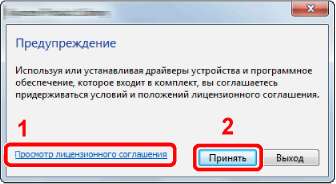
1 Щелкните [Просмотр лицензионного соглашения] и прочитайте лицензионное соглашение.
2 Нажмите [Принять].
Выберите [Обслуживание].
[Средство установки Wi-Fi] > [Выполнить]
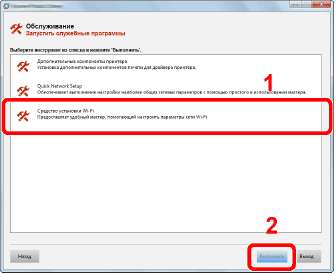
Настройте параметры.
1 [Не использовать автоматическую конфигурацию] > [Далее] > [Далее]
2 [Использовать сетевой кабель] > [Далее] > [Далее]
3 [Легкая настройка] > [Далее]
Аппарат обнаружен.
С помощью утилиты для настройки Wi-Fi можно выполнить поиск только одного аппарата. Для поиска аппарата требуется определенное время.
Если аппарат не обнаружен, выберите [Расширенная настройка] > [Далее]. Выберите [Экспресс] или [Пользоват.] в качестве метода обнаружения устройства и укажите IP-адрес или имя хоста для поиска аппарата.
4 Выберите аппарат > [Далее]
5 Выберите [Использовать настройки устройства.] на вкладке [Режим аутентификации] и введите имя пользователя и пароль для входа в систему. Имя пользователя для входа и пароль должны принадлежать учетной записи администратора.
6 Настройте параметры связи > [Далее]
7 При необходимости измените настройки точки доступа > [Далее]
Сеть настроена.
Соединение с беспроводной ЛВС с помощью Wi-Fi Direct
Клавиша [Системное меню/Счетчик] > [Система/Сетевой] > [Сетевой] > [Настройки Wi-Fi Direct] > [Wi-Fi Direct]
[Вкл.] > [OK]
Выполните перезапуск сети.
Клавиша [Системное меню/Счетчик] > [Система/Сетевой] > [Сетевой] > [Перезапуск сети] > [Да]
Подключите компьютер или портативное устройство к аппарату.
Вставьте диск DVD.

• Для установки на компьютере с ОС Windows у пользователя должны быть полномочия администратора.
• Если откроется диалоговое окно "Мастер нового оборудования", нажмите [Отмена].
• Если откроется экран автозапуска, нажмите [Запуск setup.exe].
• Если появится окно управления учетными записями, нажмите [Да] ([Разрешить]).
Откройте экран.

1 Щелкните [Просмотр лицензионного соглашения] и прочитайте лицензионное соглашение.
2 Нажмите [Принять].
Выберите [Обслуживание].
[Средство установки Wi-Fi] > [Выполнить]
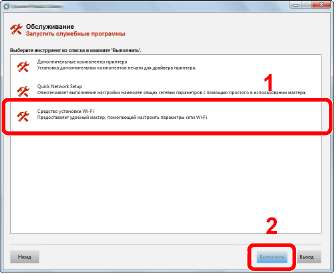
1 [Не использовать автоматическую конфигурацию] > [Далее] > [Далее]
2 [Wi-Fi Direct] > [Далее] > [Далее]
3 [Расширенная установка] > [Далее]
Выберите [Экспресс] или [Пользоват.] в качестве метода обнаружения устройства и укажите IP-адрес или имя хоста для поиска аппарата.
4 Выберите аппарат > [Далее]
5 Выберите [Использовать настройки устройства.] на вкладке [Режим аутентификации] и введите имя пользователя и пароль для входа в систему. Имя пользователя для входа и пароль должны принадлежать учетной записи администратора.
6 Настройте параметры связи > [Далее]
7 При необходимости измените настройки точки доступа > [Далее]
Сеть настроена.
Настройка Wi-Fi Direct
Если в аппарате предусмотрена функция беспроводной сети, настройка Wi-Fi Direct дает возможность выполнять печать из среды Wi-Fi Direct. Используются следующие методы конфигурации:
Настройка подключения с панели управления аппарата
Установление соединения с компьютерами или портативными устройствами с поддержкой Wi-Fi Direct
Откройте экран.
Клавиша [Системное меню/Счетчик] > [Система/Сетевой] > [Сетевой] > [Настройки Wi-Fi Direct] > [Wi-Fi Direct]
Настройте параметры.
[Вкл.] > [OK]
Выполните перезапуск сети.
Клавиша [Системное меню/Счетчик] > [Система/Сетевой] > [Сетевой] > [Перезапуск сети] > [Да]
Укажите имя аппарата с компьютера или портативного устройства.
Если на панели управления аппарата появится сообщение с запросом подтверждения, выберите [Да].
Сетевое соединение между этим аппаратом и портативным устройством настроено.
Установление соединения с компьютерами или портативными устройствами без поддержки Wi-Fi Direct
Ниже приводятся процедуры для подключения к портативным устройствам, работающим под управлением iOS.
Откройте экран.
Клавиша [Системное меню/Счетчик] > [Система/Сетевой] > [Сетевой] > [Настройки Wi-Fi Direct] > [Wi-Fi Direct]
Настройте параметры.
[Вкл.] > [OK]
Выполните перезапуск сети.
Клавиша [Системное меню/Счетчик] > [Система/Сетевой] > [Сетевой] > [Перезапуск сети] > [Да]
Клавиша [Главный экран] > [Экран задач] > [Wi-Fi Direct]. Запишите имя сети (SSID), IP-адрес и пароль.
Настройте портативное устройство
1 [Параметры] > [Wi-Fi]
2 Выберите из списка имя сети (SSID), которое отображается на шаге 5 данной процедуры.
3 Введите пароль, который был указан на шаге 5 > [Подключ.]
Сетевое соединение между этим аппаратом и портативным устройством настроено.
Настройка соединения с помощью нажимной кнопки
Если компьютер или портативное устройство не поддерживает Wi-Fi Direct, но поддерживает WPS, можно выполнить настройку сети с помощью нажимной кнопки.
Откройте экран.
Клавиша [Системное меню/Счетчик] > [Система/Сетевой] > [Сетевой] > [Настройки Wi-Fi Direct] > [Wi-Fi Direct]
Настройте параметры.
[Вкл.] > [OK]
Выполните перезапуск сети.
Клавиша [Системное меню/Счетчик] > [Система/Сетевой] > [Сетевой] > [Перезапуск сети] > [Да]
Клавиша [Главный экран] > [Экран задач] > [Wi-Fi Direct]
Нажмите кнопку на компьютере или на портативном устройстве и одновременно с этим выберите пункт [Нажм. кн.] на экране панели управления.
Сетевое соединение между этим аппаратом и компьютером или портативным устройством настроено.
С помощью настройки Wi-Fi Direct можно одновременно подключить не более трех портативных устройств. Если устройства, поддерживающие функцию Wi-Fi Direct, уже подключены, то для подключения другого устройства отключите от сети ранее подключенные устройства. Для отключения используются следующие методы:
отключение от сети компьютера или портативного устройства;
отключение от сети всех устройств на панели управления;
Нажмите клавишу [Гл экран] > [Экран задач] > [Wi-Fi Direct] > [Список подключ. устройств] > [Отключить все]
настройка времени автоотключения из системного меню;
настройка времени автоотключения из Command Center RX.
Функция экономии энергии
По прошествии некоторого времени с момента последнего использования аппарат автоматически переходит в режим ожидания, при котором энергопотребление сводится к минимуму. Если аппарат, находящийся в режиме ожидания, не используется, питание автоматически выключается.
Если включено управление входом пользователей в систему, изменение настроек возможно только после входа в систему с правами администратора.
Если управление регистрацией пользователей отключено, отобразится экран аутентификации пользователя. Введите имя пользователя и пароль при входе, а затем нажмите [Вход].
Заводские настройки по умолчанию для имени пользователя и пароля при входе приведены ниже. Имя пользователя при входе: 2600 Пароль при входе: 2600
Режим ожидания
Для перехода в режим ожидания нажмите клавишу [Энергосбережение]. Сенсорная панель и все индикаторы на панели управления, за исключением индикатора энергосбережения, погаснут для максимальной экономии энергии. Такое состояние называют режимом ожидания.
Индикатор энергосбережения
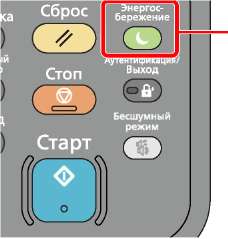
Если в режиме ожидания будут получены данные печати, аппарат автоматически выйдет из этого режима и начнет печать.
Также при получении факсимильных данных во время пребывания аппарата в режиме ожидания аппарат автоматически выходит из этого режима и начинает печать.
Для возобновления работы выполните следующие действия.
• Нажмите клавишу [Энергосбережение].
В течение 13 секунд выполняется переход в основной режим.
Имейте в виду, что условия окружающей среды, такие как вентиляция, могут привести к замедленной реакции аппарата.
Автоматический режим ожидания
При задействовании данной функции аппарат автоматически переходит в режим ожидания, если не используется в течение установленного времени.
Время до перехода в режим ожидания:
• 1 минута (параметр по умолчанию).
Правила выключения питания (модели для стран Европы)
Правило выключения используется для автоматического отключения питания. Время, заданное по умолчанию: 3 дня.
Чтобы ознакомиться с более подробной информацией о настройках правила выключения питания, см. следующий раздел:
Тихий режим
Снижение скорости печати для обеспечения бесшумной работы. Выбирайте этот режим, если шум во время работы причиняет дискомфорт.
Если нажать клавишу [Бесшумный режим], будет мигать клавиша [Бесшумный режим] и аппарат перейдет в тихий режим.

Клавиша [Бесшумный режим]
В тихом режиме скорость обработки данных снижается по сравнению с обычным режимом работы.
Мастер быстрой установки
Для функций экономии энергии и факса, а также настроек бумаги и сети на экране мастера можно настроить следующие параметры.
|
Настройка факса
|
Настройка основных параметров факса.
|
|
1. Реж. наб./приема
|
Режим набора*1 Режим приема Авто (DRD)*2
|
|
2. Свед. лок. факса
|
Имя локального ФАКСА Лок. номер факса Лок. ид. факса TTI
|
|
3. Громкость звука
|
Громкость динам. Громкость монит. Зуммер завершения задания
|
|
4. Звонки
|
Нормальн.*3 Автоответчик*3 Перекл. факс/тел.*3
|
|
5. Повторный набор
|
Число повторов
|
|
Настройка бумаги
|
Настройка формата и типа носителя для бумаги, используемой в кассетах и универсальном лотке.
|
|
1. Кассета 1
|
Формат бумаги Тип носителя
|
|
2. Кассета 2*4
|
Формат бумаги Тип носителя
|
|
3. Универсальный лоток
|
Формат бумаги Тип носителя
|
|
Настройка энергосбережения
|
Настройка режима ожидания.
|
|
1. Режим ожидания
|
Счетчик реж. ожидания Уровень сна (кроме моделей для стран Европы)
|
|
Настройка сети
|
Настройка параметров сети.
|
|
1. Сетевой
|
Wi-Fi*5
|
Wi-Fi Доступная сеть
|
|
Проводная сеть
|
Получить IP-адрес IP-адрес*6 Маска подсети*6 Шлюз по умолчанию*6
|
*1 Только для аппаратов с американской системой измерений.
*2 Для некоторых стран доступен прием факсов в режиме DRD.
*3 Эта настройка отсутствует в некоторых регионах.
*4 Отображается только при установленном дополнительном податчике бумаги.
*5 Эта функция отображается, только если в аппарате предусмотрена функция беспроводной сети.
*6 Не отображается, если для параметра "Получить IP-адрес" установлено значение [Авто (DHCP)].
Если появляется экран аутентификации пользователя, следует ввести имя пользователя и пароль для входа в систему, а затем нажать [Вход]. Для этого необходимо войти в систему с правами администратора. Заводские настройки по умолчанию для имени пользователя и пароля при входе приведены ниже.
Имя пользователя при входе: 2600 Пароль при входе: 2600
Клавиша [Системное меню/Счетчик] > [Мастер быстрой установки]
Выберите функцию.
Настройте параметры.
Запустите мастер быстрой установки. Для настройки параметров следуйте указаниям на экране.
|
Орган управления Описание
|
|
Конец
|
Выйти из мастера. Применить настройки параметров.
|
|
Назад
|
Вернуться к предыдущему элементу.
|
|
Пропустить
|
Перейти к следующему элементу без настройки текущего.
|
|
Далее
|
Перейти к следующему экрану.
|
|
Назад
|
Вернуться к предыдущему экрану.
|
|
Завершение
|
Регистрация настроек и выход из мастера.
|
Установка программного обеспечения
Для использования функций принтера аппарата или передачи в режиме TWAIN/WIA либо сетевого факса с компьютера установите соответствующее программное обеспечение с прилагаемого диска DVD (Product Library).
Программное обеспечение на DVD (Windows)
В качестве метода установки можно выбрать либо вариант [Экспресс-установка], либо вариант [Пользовательская установка] Стандартным методом установки является [Экспресс-установка]. Если компоненты не удается установить с помощью [Экспресс-установка], воспользуйтесь вариантом [Пользовательская установка].
|
Программное обеспечение
|
Описание
|
Экспресс-установка
|
|
КХ DRIVER
|
Данный драйвер позволяет печатать на аппарате файлы с компьютера. Один драйвер поддерживает несколько языков описания страниц (PCL XL, KPDL и др.). Данный драйвер принтера позволяет использовать функциональные возможности аппарата с максимальной эффективностью.
Рекомендуется использовать этот драйвер для создания файлов PDF.
|
О
|
|
KX XPS DRIVER
|
Данный драйвер принтера поддерживает формат XPS (XML Paper Specification), разработанный корпорацией Microsoft.
|
|
|
KPDL mini-driver/PCL mini-driver
|
Это Microsoft MiniDriver с поддержкой PCL и KPDL. Имеются некоторые ограничения на функциональные возможности аппарата и дополнительные функции, которые могут использоваться с данным драйвером.
|
|
|
FAX Driver
|
Позволяет передавать документы, созданные в программном приложении на компьютере, по факсу с помощью аппарата.
|
|
|
Kyocera TWAIN Driver
|
Данный драйвер дает возможность выполнять на аппарате сканирование с использованием приложения, совместимого с TWAIN.
|
О
|
|
Kyocera WIA Driver
|
WIA (Windows Imaging Acquisition) — функция Windows, дающая возможность двустороннего обмена данными между устройством для работы с изображениями, например сканером, и программным приложением для обработки изображений. Изображение может быть получено с помощью приложения, совместимого с WIA, что удобно, если на компьютере не установлено приложение, совместимое с TWAIN.
|
|
|
KYOCERA Net Viewer
|
Утилита, позволяющая осуществлять контроль аппарата в сети.
|
|
|
Status Monitor
|
Служебная программа, контролирующая состояние принтера и обеспечивающая функцию прерывного не формирования отчетов.
|
о
|
|
File Management Utility
|
Позволяет передавать и сохранять отсканированные документы в заданную сетевую папку.
|
|
|
KYOCERA Net Direct Print
|
Позволяет печатать файл PDF без запуска программы Adobe Acrobat/Reader.
|
|
|
FONTS
|
Экранные шрифты, позволяющие использовать встроенные шрифты аппарата в программном приложении.
|
о
|
• Для установки на компьютере с ОС Windows у пользователя должны быть полномочия администратора.
• Драйвер WIA и KX XPS DRIVER невозможно установить в Windows XP.
Экспресс-установка
Ниже приведен пример установки программного обеспечения в Windows 8.1 в режиме [Экспресс-установка].

• Для установки на компьютере с ОС Windows у пользователя должны быть полномочия администратора.
• Если откроется диалоговое окно "Мастер нового оборудования", нажмите [Отмена].
• Если откроется экран автозапуска, нажмите [Запуск setup.exe].
• Если появится окно управления учетными записями, нажмите [Да] ([Разрешить]).

1 Щелкните [Просмотр лицензионного соглашения] и прочитайте лицензионное соглашение.
2 Нажмите [Принять].
Выберите [Экспресс-установка].
Установите программное обеспечение
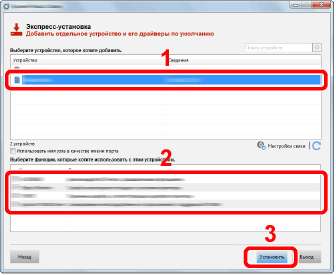
Также можно выбрать параметр [Использовать имя узла в качестве имени порта] и
задать его для использования имени хоста стандартного порта TCP/IP. (Нельзя использовать USB-подключение.)
Если включена функция Wi-Fi или Wi-Fi Direct, обязательно укажите IP-адрес для имени порта.
При указании имени хоста процесс установки может завершиться неудачно.
• Невозможно обнаружить выключенный аппарат. Если компьютеру не удается обнаружить аппарат, убедитесь, что аппарат включен и подключен к компьютеру
через сетевой кабель или кабель USB, а затем щелкните (Перезагрузить).
• Если появится окно безопасности Windows, нажмите [Все равно установить этот драйвер].
• Если компьютер работает на базе Windows версии ниже 8, то для установки Status Monitor необходимо наличие на компьютере установленной платформы Microsoft .NET Framework 4.0.

Завершение установки.

Когда появится сообщение "Программное обеспечение готово к использованию", можно начинать работу с программным обеспечением. Для печати пробной страницы установите флажок "Напечатать пробную страницу" и выберите аппарат.
Для выхода из мастера нажмите [Закончить].
Если в Windows XP выбрано [Параметры устройства], то после нажатия [Закончить] откроется диалоговое окно параметров устройства. Настройте параметры для опций аппарата. Параметры устройства можно также настроить по завершении установки.
Если появится сообщение о необходимости перезапуска системы, перезапустите компьютер, следуя указаниям на экране. Это завершит процедуру установки драйвера принтера.
В случае установки драйвера TWAIN следует выполнить перечисленные ниже настройки.
Пользовательская установка
Ниже приведен пример процедуры установки программного обеспечения в Windows 8.1 в режиме [Пользовательская установка].

• Для установки на компьютере с ОС Windows у пользователя должны быть полномочия администратора.
• Если откроется диалоговое окно "Мастер нового оборудования", нажмите [Отмена].
• Если откроется экран автозапуска, нажмите [Запуск setup.exe].
• Если появится окно управления учетными записями, нажмите [Да] ([Разрешить]).
Откройте экран.
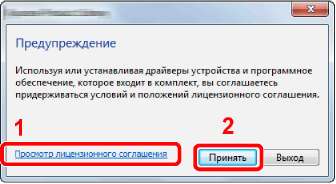
1 Щелкните [Просмотр лицензионного соглашения] и прочитайте лицензионное соглашение.
2 Нажмите [Принять].
Выберите [Пользовательская установка].
Установите программное обеспечение.
1 Выберите устройство для установки.

Если включена функция Wi-Fi или Wi-Fi Direct, обязательно укажите IP-адрес для имени порта.
При указании имени хоста процесс установки может завершиться неудачно.
• Невозможно обнаружить выключенный аппарат. Если компьютеру не удается обнаружить аппарат, убедитесь, что аппарат включен и подключен к компьютеру через сетевой кабель или кабель USB, а затем щелкните (Перезагрузить).
• В случае отсутствия желаемого устройства нажмите [Добавить пользовательское устройство], чтобы напрямую выбрать устройство.
2 Выберите драйвер для установки.
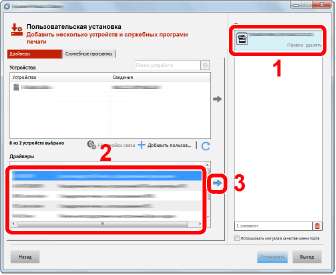
3 Перейдите на вкладку [Служебные программы] и выберите утилиту для установки.
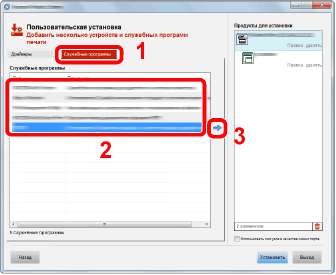
4 Нажмите [Установить].
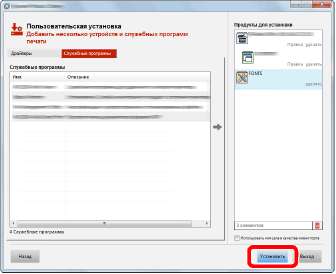
Если компьютер работает на базе Windows версии ниже 8, то для установки Status Monitor необходимо наличие на компьютере установленной платформы Microsoft .NET Framework 4.0.
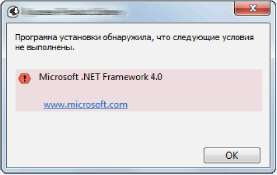
Завершение установки.

Когда появится сообщение "Программное обеспечение готово к использованию",
можно начинать работу с программным обеспечением. Для печати пробной страницы установите флажок "Напечатать пробную страницу" и выберите аппарат.
Для выхода из мастера нажмите [Закончить].
Если в Windows XP выбрано [Параметры устройства], то после нажатия [Закончить] откроется диалоговое окно параметров устройства. Настройте параметры для опций аппарата. Параметры устройства можно также настроить по завершении установки.
Если появится сообщение о необходимости перезапуска системы, перезапустите компьютер, следуя указаниям на экране. Это завершит процедуру установки драйвера принтера.
В случае установки драйвера TWAIN следует выполнить перечисленные ниже настройки.
Удаление программного обеспечения
Для удаления программного обеспечения с компьютера выполните следующие указания.
Удаление программного обеспечения в Windows должно выполняться пользователем, вошедшим с полномочиями администратора.
Нажмите чудо-кнопку [Поиск] и введите в поле поиска "Удалить Kyocera Product Library". Выберите [Удалить Kyocera Product Library] в списке результатов поиска.
Чтобы открыть мастер удаления, в Windows 7 нажмите кнопку [Пуск] и выберите [Все программы], [Kyocera] и [Удалить Kyocera Product Library].
Удаление программного обеспечения.
Отметьте флажком программное обеспечение, подлежащее удалению.
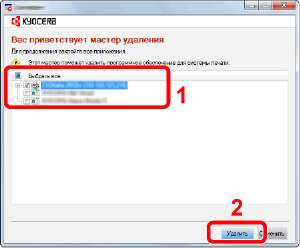
Завершение удаления
Если появится сообщение о необходимости перезапуска системы, перезапустите компьютер, следуя указаниям на экране. Данное действие завершает процедуру удаления программного обеспечения.
• Программное обеспечение также можно удалить с помощью Product Library.
• На экране установки Product Library выберите [Удалить] и следуйте указаниям на экране для удаления программного обеспечения.
Установка программного обеспечения на компьютер Mac
Функции принтера аппарата можно также использовать с помощью компьютера Mac.
• Установка в Mac OS должна выполняться пользователем, вошедшим с полномочиями администратора.
• При печати с компьютера Macintosh установите эмуляцию аппарата на [KPDL] или [KPDL(Автом)].
• При подключении с помощью Bonjour включите опцию Bonjour в сетевых настройках аппарата.
• На экране аутентификации введите имя и пароль, которые используются для входа в операционную систему.
• При выполнении печати посредством AirPrint устанавливать программное обеспечение не нужно.
 Дважды щелкните пиктограмму [Kyocera].
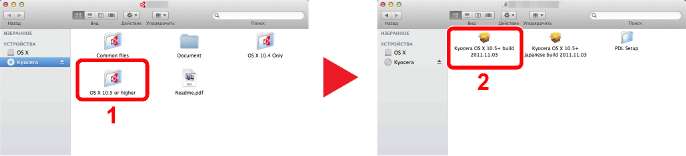 В зависимости от версии Mac OS дважды щелкните [Kyocera OS X x.x].
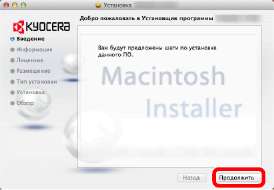 Установите драйвер принтера в соответствии с инструкциями программного обеспечения установки.
Это завершит установку драйвера принтера.
Если используется подключение через USB, аппарат будет обнаружен и подключен автоматически.
В случае использования IP-подключения необходимо задать указанные ниже параметры.
Настройте принтер
1 Откройте "Системные настройки" и добавьте принтер.
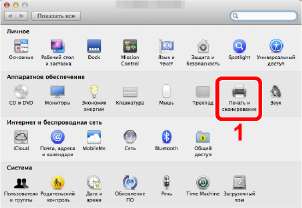

2 Выберите [Стандартн.] и щелкните пункт, который отображается в строке "Имя".
3 Выберите драйвер в поле "Принтер".
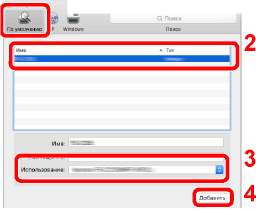
Если используется подключение IP, щелкните пиктограмму IP для подключения IP. Затем введите имя хоста или IP-адрес. В поле "Имя" автоматически отобразится число, введенное в поле "Адрес". При необходимости измените указанное значение.
3 Выберите доступные для аппарата опции.

4 Выбранный аппарат добавлен.

Установка драйвера TWAIN
Зарегистрируйте данный аппарат в драйвере TWAIN. Приведенные указания основываются на интерфейсе ОС Windows 8.1.
1 Нажмите чудо-кнопку [Поиск] и введите в поле поиска "TWAIN Driver Setting". Выберите [TWAIN Driver Setting] в списке результатов поиска. Откроется экран драйвера TWAIN.
В Windows 7 нажмите кнопку [Пуск], [Все программы], [Kyocera] и [TWAIN Driver Setting].
2 Щелкните [Добавить].
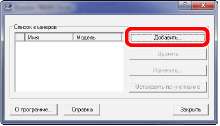
2 Настройка драйвера TWAIN.
(Сеть)
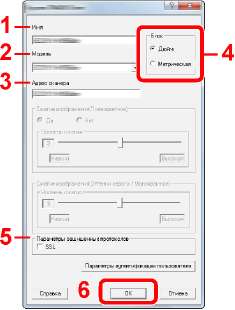
1 Введите имя аппарата.
2 Выберите данный аппарат из списка.
3 Введите IP-адрес аппарата или имя хоста.
4 Задайте единицы измерения.
5 При использовании SSL установите флажок рядом с SSL.
6 Нажмите [OK].
(USB)
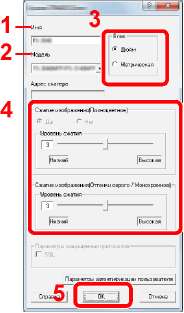
1 Введите имя аппарата.
2 Выберите данный аппарат из списка.
3 Задайте единицы измерения.
4 Задайте уровень сжатия.
5 Нажмите [OK].
Если IP-адрес аппарата или имя хоста неизвестны, обратитесь к администратору.
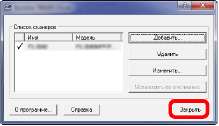
Для удаления добавленного аппарата нажмите [Удалить]. Для изменения имен нажмите [Изменить].
Установка WIA-драйвера
Зарегистрируйте данный аппарат в драйвере WIA. Приведенные указания основываются на интерфейсе ОС Windows 8.1.
1 Нажмите чудо-кнопку [Поиск] и введите в поле поиска "Просмотр сканеров и камер". Щелкните [Просмотр сканеров и камер] в списке результатов поиска, после чего откроется экран "Сканеры и камеры".
В Windows 7 нажмите кнопку [Пуск] и введите [Сканер] в поле [Найти программы и файлы]. Щелкните в списке поиска [Просмотр сканеров и камер], и откроется окно "Сканеры и камеры".
2 Выберите из драйверов WIA тот, который имеет такое же имя, что и аппарат, и нажмите [Свойства].
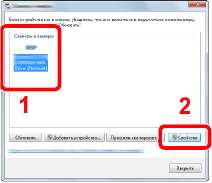
(Сеть)
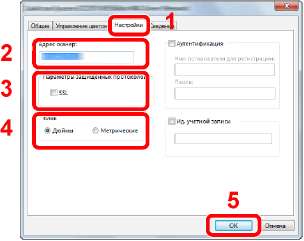
1 Выберите вкладку [Параметры].
2 Введите IP-адрес аппарата или имя хоста.
3 При использовании SSL установите флажок рядом с SSL.
4 Задайте единицы измерения.
5 Нажмите [OK].
(USB)
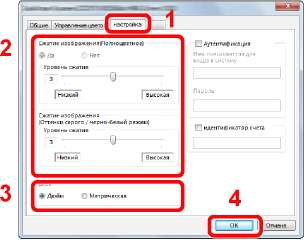
1 Выберите вкладку [Параметры].
2 Задайте уровень сжатия.
3 Задайте единицы измерения.
4 Нажмите [OK].
Проверка счетчика
Проверка количества напечатанных и отсканированных листов.
Клавиша [Системное меню/Счетчик] > [Счетчик]
Дополнительная подготовка для администратора
В добавление к изложенной в данной главе информации администратор данного аппарата должен выполнить следующие проверки и при необходимости настроить параметры.
Отправка документов на ПК
Отправка в общую папку (отправка в папку (SMB))
Для отправки загруженного документа необходимо создать общую папку, с помощью которой компьютер сможет принять отправленный документ.
Передача отсканированных изображений по электронной почте (передача по электронной почте)
Отсканированное изображение оригинала можно отправить в виде вложения в электронное письмо.
Усиление безопасности
Данный аппарат поставляется с двумя зарегистрированными стандартными пользователями: один с правами администратора аппарата, другой — с правами администратора. Вход под учетной записью этого пользователя дает возможность настраивать любые параметры; поэтому следует изменить имя пользователя при входе и пароль.
Кроме того, данный аппарат оснащается функцией аутентификации пользователя, которую можно настроить, чтобы ограничить доступ к рату аппа только теми пользователями, у которых имеется зарегистрированное имя при входе и пароль.
Доступ к Command Center RX
1 Запустите Web-обозреватель.
2 В строке адреса или расположения введите IP-адрес аппарата или имя хоста.
Для проверки IP-адреса аппарата и имени хоста нажмите кнопки на панели управления устройства в следующем порядке:
[Информация об устройст.] на главном экране > [Идентификация/проводная сеть]
Примеры: https://192.168.48.21/ (для IP-адреса)
https://MFP001 (если именем хоста является "MFP001")
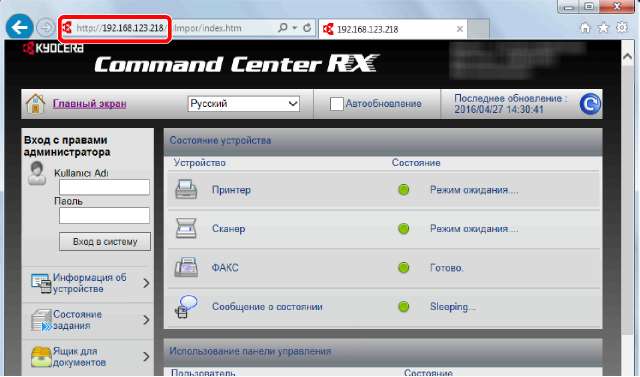
На веб-странице отображается основная информация об аппарате и Command Center RX, а также их текущее состояние.
Если отображается экран "Имеется проблема с сертификатом безопасности этого веб-сайта", настройте сертификат.
Также можно продолжить работу, не настраивая сертификат.
Настройте функцию.
Выберите категорию из навигационной панели в левой части экрана.
Для получения полного доступа к функциям страниц Command Center RX введите имя пользователя и пароль, а затем нажмите [Вход в систему]. Ввод предварительно заданного пароля администратора дает пользователю доступ ко всем страницам, в том числе "Ящик для документов", "Адресная книга" и "Параметры" в меню навигации. Заводские настройки по умолчанию для пользователей по умолчанию с правами администратора приведены ниже. (Прописные и строчные буквы различаются (учитывается регистр).)
Имя пользователя при входе: Admin Пароль при входе: Admin
Изменение настроек безопасности
1 Запустите Web-обозреватель.
2 В строке адреса или расположения введите IP-адрес аппарата или имя хоста.
Для проверки IP-адреса аппарата и имени хоста нажмите кнопки на панели управления устройства в следующем порядке:
[Информация об устройст.] на главном экране > [Идентификация/проводная сеть]
3 Войдите в систему с полномочиями администратора.

Заводские настройки по умолчанию для пользователей по умолчанию с правами администратора приведены ниже. (Прописные и строчные буквы различаются (учитывается регистр).)
Имя пользователя при входе: Admin Пароль при входе: Admin
4 Нажмите [Настройки безопасности].
Выполнение настроек безопасности.
В меню [Настройки безопасности] выберите настройку, которую требуется выполнить.
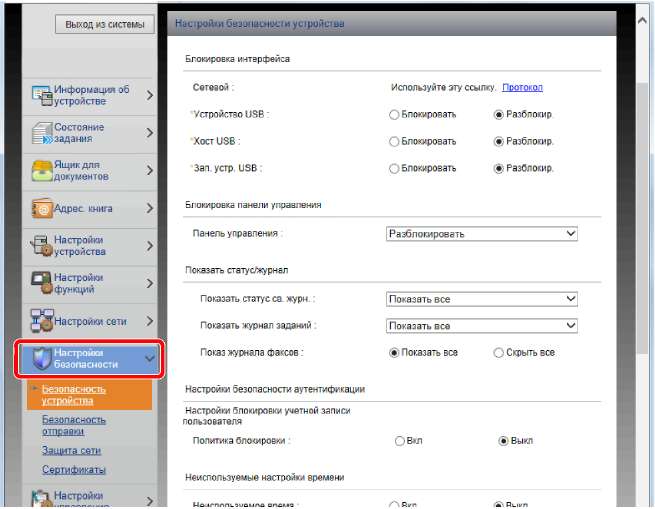
Изменение информации об устройстве
1 Запустите Web-обозреватель.
2 В строке адреса или расположения введите IP-адрес аппарата или имя хоста.
Для проверки IP-адреса аппарата и имени хоста нажмите кнопки на панели управления устройства в следующем порядке:
[Информация об устройст.] на главном экране > [Идентификация/проводная сеть]
3 Войдите в систему с полномочиями администратора.

Заводские настройки по умолчанию для пользователей по умолчанию с правами администратора приведены ниже. (Прописные и строчные буквы различаются (учитывается регистр).)
Имя пользователя при входе: Admin Пароль при входе: Admin
4 В меню [Настройки устройства] выберите [Система].

Введите имя хоста.
Введите информацию об устройстве, а затем нажмите [Передать].
После изменения настроек перезапустите сеть или выключите, а затем включите аппарат снова.
Для перезапуска сети нажмите [Сброс] в меню [Настройки управления] и затем нажмите [Перезапустить сеть] в области "Перезапуск".
Настройки электронной почты
Настроив параметры SMTP, можно отправлять изображения, отсканированные аппаратом в виде вложений в электронные письма, и отправлять уведомления о завершении заданий по электронной почте.
Для использования этой функции необходимо подсоединить аппарат к почтовому серверу по протоколу SMTP. Кроме того, выполните следующие настройки.
• Настройки SMTP
Параметр: "Протокол SMTP" и "Имя сервера SMTP" в разделе "SMTP"
• Адрес отправителя при правке от электронной почты аппаратом
Параметр: "Адрес отправителя" в разделе "Настройки отправки электронной почты"
• Настройки ограничения размера сообщений электронной почты.
Параметр: "Предел размера сообщения эл. почты" в разделе "Настройки отправки электронной почты"
Ниже описана процедура задания параметров SMTP
Откройте экран "Протокол SMTP".
1 Запустите Web-обозреватель.
2 В строке адреса или расположения введите IP-адрес аппарата или имя хоста.
Для проверки IP-адреса аппарата и имени хоста нажмите кнопки на панели управления устройства в следующем порядке:
[Информация об устройст.] на главном экране > [Идентификация/проводная сеть]
3 Войдите в систему с полномочиями администратора.

Заводские настройки по умолчанию для пользователей по умолчанию с правами администратора приведены ниже. (Прописные и строчные буквы различаются (учитывается регистр).)
Имя пользователя при входе: Admin Пароль при входе: Admin
4 В меню [Настройки сети] выберите [Протокол].
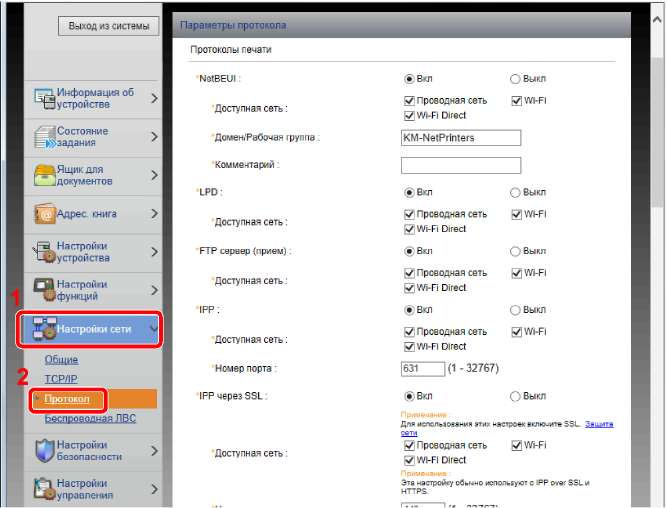
2 Настройте параметры.
Установите для параметра "SMTP (передача эл. почты)" значение [Вкл.] в разделе "Протоколы отправки".
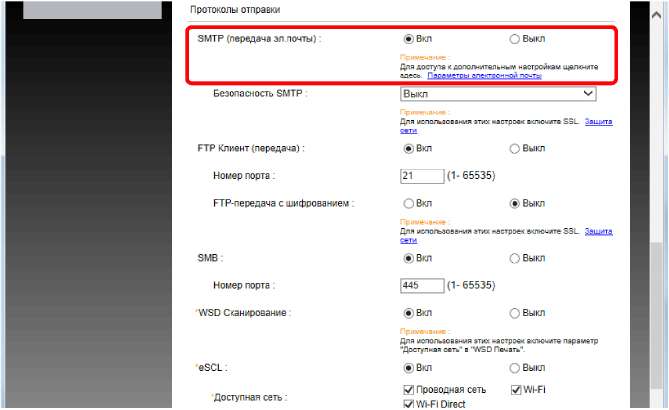
Откройте экран "Параметры электронной почты".
В меню [Настройки функций] выберите [Электронная почта].
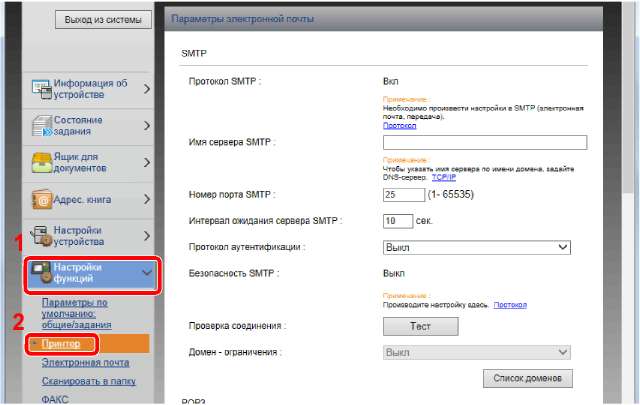
Настройте параметры.
Задайте значения для настроек "SMTP" и "Параметры электронной почты".
|
Настройка
|
Описание
|
|
SMTP
|
|
Задайте данное значение, чтобы отправлять с аппарата электронную почту.
|
|
|
Протокол SMTP
|
Отображение экрана настроек протокола SMTP. Проверьте, установлено ли для параметра "Протокол SMTP" значение [Вкл.]. Если установлено [Откл.], щелкните [Протокол] и установите для протокола SMTP значение [Вкл].
|
|
Имя сервера SMTP*1
|
Введите имя хоста или IP-адреса сервера SMTP.
|
|
Номер порта SMTP
|
Укажите номер порта, который будет использоваться для SMTP. Номер порта по умолчанию — 25.
|
|
Интервал ожидания сервера SMTP
|
Введите интервал ожидания (в секундах).
|
|
Протокол аутентификации
|
Для использования аутентификации SMTP введите соответствующую информацию о пользователе.
|
|
Безопасность SMTP
|
Задайте параметры безопасности SMTP.
Включите "Безопасность SMTP" в области "SMTP (передача эл.почты)" на странице [Настройки протокола].
|
|
Проверка соединения
|
Проверка правильности работы функции электронной почты с учетом выполненных настроек без отправки электронного письма.
|
|
Ограничение на домены
|
Для ограничения доменов щелкните [Список доменов] и введите имена доменов допустимых или запрещенных адресов. Также можно задать ограничение по адресу электронной почты.
|
|
РОРЗ
|
Протокол POP3
|
Настраивать перечисленные ниже параметры не нужно только при включении функции отправки электронной почты с аппарата. Для включения функции приема электронной почты на аппарате ниже перечисленные параметры необходимо настроить.
|
|
Интервал проверки
|
|
Выполнить сейчас
|
|
Ограничение на домены
|
|
Пользовательские настройки POP3
|
Передача данных из других фирменных изделий
С помощью утилиты аппарата можно без проблем перенести адресные книги при замене аппарата. Данный раздел объясняет, как передавать данные между нашими продуктами.
Перенос адресной книги
Для зарегистрированной на аппарате адресной книги можно выполнять резервное копирование или перенос с помощью KYOCERA Net Viewer с прилагаемого диска DVD.
Резервное копирование данных адресной книги на ПК 1 Запустите KYOCERA Net Viewer.
Создайте резервную копию.
1 Щелкните правой кнопкой мыши на наименовании модели, для которой нужно выполнить резервное копирование адресной книги, и выберите [Дополнительно] -[Настроить несколько устройств].

2 Выберите [Пользоват. режим] и нажмите [Далее].
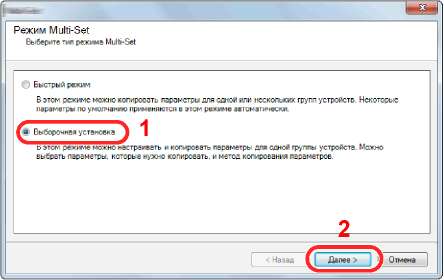
3 Выберите целевую группу устройств и нажмите [Далее].
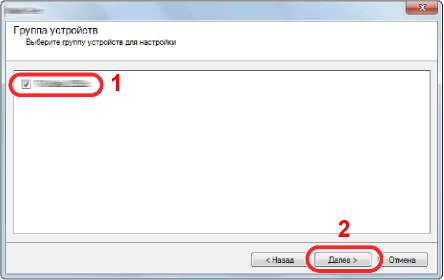
4 Выберите [Адресная книга устройства] и нажмите [Далее].
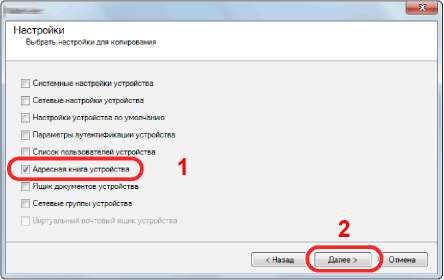
5 Выберите [Создать с устройства] и снимите флажок с опции [Перезаписать установки целевого устройства], затем нажмите [Далее].
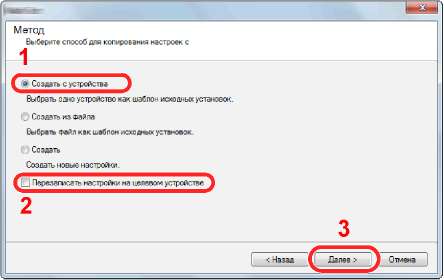
6 Выберите модель, для которой нужно осуществить резервное копирование, и нажмите [Далее].
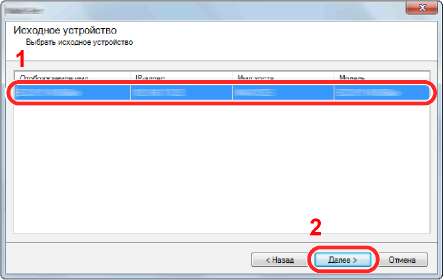
Если откроется окно "Вход с правами администратора", заполните поля "Вход с правами администратора" и "Пароль при входе", а затем нажмите [OK]. Ниже приведены настройки по умолчанию (прописные и строчные буквы различаются (учитывается регистр)).
Имя пользователя при входе: Пароль при входе:
Admin Admin
7 Нажмите [Сохранить в файл].
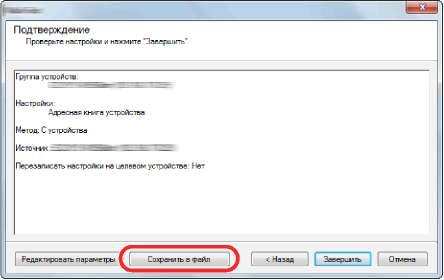
8 Укажите путь для сохранения файла, введите имя файла и нажмите [Сохранить]. Убедитесь, что в качестве "Типа файла" выбран "Файл XML".
9 После сохранения файла следует обязательно нажать [Отмена], чтобы закрыть окно.
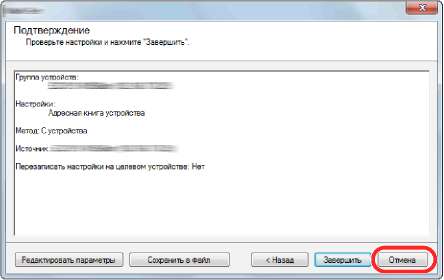
Обратите внимание, что при нажатии [Готово] будет выполнена запись данных в адресную книгу аппарата.
Запись данных адресной книги в аппарат
Запустите KYOCERA Net Viewer.
Загрузите данные адресной книги.
1 Щелкните правой кнопкой мыши на имени модели, на которую нужно передать адресную книгу, и выберите [Дополнительно] - [Настроить несколько устройств].

2 Выберите [Пользоват. режим] и нажмите [Далее].
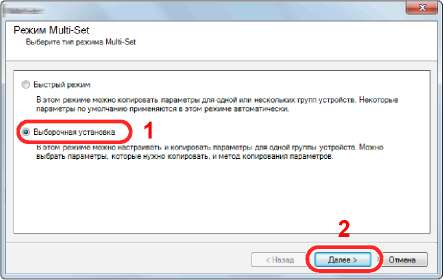
3 Выберите целевую группу устройств и нажмите [Далее].
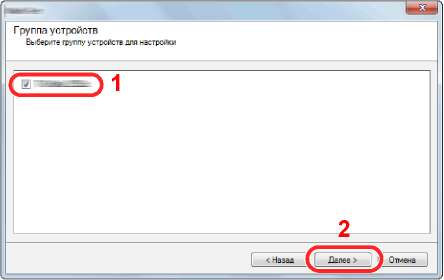
4 Выберите [Адресная книга устройства] и нажмите [Далее].
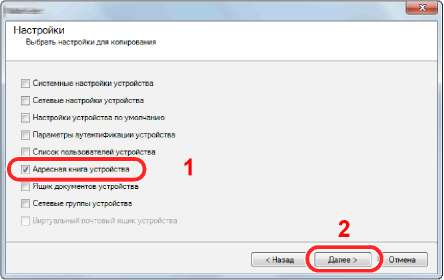
5 Выберите [Создать из файла] и снимите флажок с опции [Перезаписать установки целевого устройства], затем нажмите [Далее].
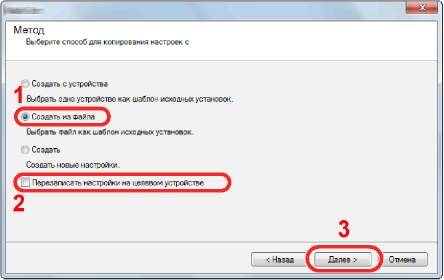
Если установить флажок [Перезаписать настройки на целевом устройстве], адресная книга аппарата будет перезаписана с записи № 1.
6 Щелкните [Обзор] и выберите файл резервной копии адресной книги, затем нажмите [Далее].
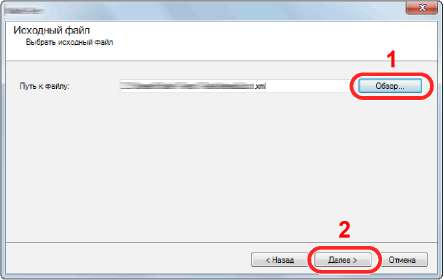
7 Щелкните [Готово].
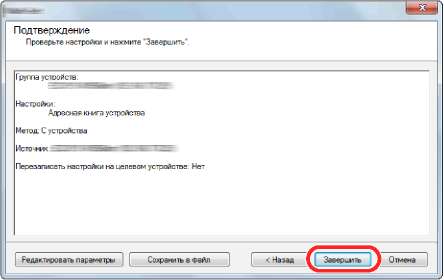
Начнется процесс записи данных адресной книги. 8 После завершения процесса записи нажмите [Закрыть].
<<<назад
далее>>>
при использовании материалов ссылка на сайт компании awella.ru обязательна
Помогла информация на сайте ? Оставьте отзыв о работе нашей компании ! Это можно сделать в яндекс браузере и это простимулирует работников нашей компании (ответственные получат бонусы), которые собирали ее для вас! Спасибо !
|